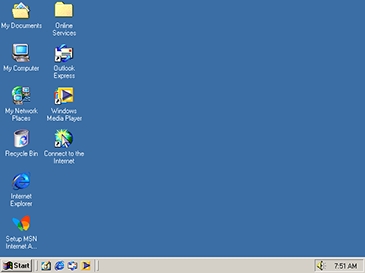ਵਾਈ-ਫਾਈ ਟੈਕਨਾਲੌਜੀ ਲੰਬੇ ਸਮੇਂ ਤੋਂ ਆਮ ਲੋਕਾਂ ਦੇ ਰੋਜ਼ਾਨਾ ਜੀਵਨ ਵਿੱਚ ਸਥਾਪਤ ਕੀਤੀ ਗਈ ਹੈ. ਅੱਜ, ਇੰਟਰਨੈਟ ਦੀ ਵਰਤੋਂ ਕਰਨ ਲਈ ਤੁਹਾਨੂੰ ਕਿਸੇ ਕੇਬਲ ਨੂੰ ਕਨੈਕਟ ਕਰਨ ਅਤੇ ਇਕ ਜਗ੍ਹਾ ਬੈਠਣ ਦੀ ਜ਼ਰੂਰਤ ਨਹੀਂ ਹੈ: ਵਾਇਰਲੈਸ ਡਿਸਟ੍ਰੀਬਿ .ਸ਼ਨ ਤੁਹਾਨੂੰ ਸੰਚਾਰ ਗੁਆਏ ਬਿਨਾਂ ਘਰ ਦੇ ਆਲੇ-ਦੁਆਲੇ ਘੁੰਮਣ ਦੀ ਆਗਿਆ ਦਿੰਦੀ ਹੈ. ਨਵਾਂ ਲੈਪਟਾਪ ਖਰੀਦਣ ਵੇਲੇ, ਤੁਸੀਂ ਨਿਸ਼ਚਤ ਹੋ ਸਕਦੇ ਹੋ ਕਿ ਵਾਈ-ਫਾਈ ਦੀ ਵਰਤੋਂ ਕਰਨ ਲਈ ਸਾਰੀਆਂ ਲੋੜੀਂਦੀਆਂ ਸੈਟਿੰਗਾਂ ਪਹਿਲਾਂ ਹੀ ਬਣੀਆਂ ਹੋਈਆਂ ਹਨ. ਪਰ ਉਦੋਂ ਕੀ ਜੇ ਸੈਟਿੰਗਾਂ ਬਦਲੀਆਂ ਜਾਂਦੀਆਂ ਹਨ ਅਤੇ ਕੰਪਿ computerਟਰ ਕੋਲ ਵਾਇਰਲੈਸ ਨੈਟਵਰਕ ਤੱਕ ਪਹੁੰਚ ਨਹੀਂ ਹੈ? ਸਾਡੇ ਲੇਖ ਵਿਚ ਇਸ ਬਾਰੇ ਪੜ੍ਹੋ.
BIOS ਸੈਟਅਪ
ਮਦਰਬੋਰਡ ਦੇ ਤੱਤ ਦੇ ਕੰਮ ਕਰਨ ਦੇ ਮਾਪਦੰਡ BIOS ਵਿੱਚ ਨਿਰਧਾਰਤ ਕੀਤੇ ਗਏ ਹਨ.

ਇਹਨਾਂ ਸੈਟਿੰਗਾਂ ਵਿੱਚ ਵਾਇਰਲੈਸ ਅਡੈਪਟਰ ਨੂੰ (ਅਚਾਨਕ ਜਾਂ ਜਾਣ ਬੁਝ ਕੇ) ਅਸਮਰੱਥ ਬਣਾ ਕੇ, ਤੁਸੀਂ ਲੈਪਟਾਪ ਤੇ Wi-Fi ਦੀ ਵਰਤੋਂ ਨਹੀਂ ਕਰ ਸਕਦੇ. ਅਡੈਪਟਰ ਨੂੰ ਸਰਗਰਮ ਕਰਨ ਲਈ ਖਾਸ ਕਦਮ ਪੋਰਟੇਬਲ ਪੀਸੀ ਦੇ ਮਾਡਲ, ਫਰਮਵੇਅਰ ਦੀ ਕਿਸਮ, ਅਤੇ BIOS ਸੰਸਕਰਣ ਦੁਆਰਾ ਨਿਰਧਾਰਤ ਕੀਤੇ ਜਾਂਦੇ ਹਨ. ਆਮ ਸਥਿਤੀ ਵਿੱਚ, BIOS ਵਿੱਚ ਪੀਸੀ ਲੋਡ ਕਰਨ ਵੇਲੇ ਲੌਗਇਨ ਕਰਕੇ, ਤੁਹਾਨੂੰ ਲਾਜ਼ਮੀ:
- ਮੀਨੂੰ ਆਈਟਮਾਂ ਤੇ ਜਾਓ ਅਤੇ ਕਿਸਮ ਦੇ ਨਾਮ ਦੀ ਸੈਟਿੰਗਜ਼ ਵਿੱਚ ਖੋਜ ਕਰੋ "Boardਨਬੋਰਡ ਡਬਲਯੂਐਲਐਨ", "ਵਾਇਰਲੈਸ LAN", "ਵਾਇਰਲੈਸ" ਆਦਿ
- ਜੇ ਅਜਿਹੀ ਕੋਈ ਚੀਜ਼ ਮਿਲੀ ਹੈ, ਤਾਂ ਇਸਦਾ ਮੁੱਲ ਨਿਰਧਾਰਤ ਕਰਨਾ ਲਾਜ਼ਮੀ ਹੈ "ਸਮਰੱਥ" ਜਾਂ "ਚਾਲੂ".
- ਦਬਾਓ ਕੁੰਜੀ "F10" (ਜਾਂ ਇਕ ਜੋ ਤੁਹਾਡੇ ਕੇਸ ਵਿਚ ਸ਼ਿਲਾਲੇਖ ਨਾਲ ਨਿਸ਼ਾਨਬੱਧ ਹੈ "ਸੰਭਾਲੋ ਅਤੇ ਬੰਦ ਕਰੋ").
- ਕੰਪਿ Reਟਰ ਨੂੰ ਮੁੜ ਚਾਲੂ ਕਰੋ.


Wi-Fi ਅਡੈਪਟਰ ਡਰਾਈਵਰ ਸਥਾਪਤ ਕਰ ਰਿਹਾ ਹੈ
ਸਿਸਟਮ ਦੇ ਹਾਰਡਵੇਅਰ ਹਿੱਸਿਆਂ ਦੇ ਆਮ ਕੰਮਕਾਜ ਲਈ, softwareੁਕਵੇਂ ਸਾੱਫਟਵੇਅਰ ਦੀ ਲੋੜ ਹੁੰਦੀ ਹੈ. ਇਸ ਲਈ, ਨਿਯਮ ਦੇ ਤੌਰ ਤੇ, ਕੋਈ ਵੀ ਕੰਪਿ computerਟਰ ਉਪਕਰਣ ਡਰਾਈਵਰਾਂ ਨਾਲ ਲੈਸ ਹਨ. ਉਹ ਇੰਸਟੌਲੇਸ਼ਨ ਡਿਸਕ ਤੇ ਲੱਭ ਸਕਦੇ ਹੋ ਜੋ ਉਪਕਰਣ ਦੇ ਨਾਲ ਆਈ ਸੀ. ਇੱਥੇ ਸਭ ਕੁਝ ਅਸਾਨ ਹੈ: ਅਸੀਂ ਮਲਕੀਅਤ ਸਾੱਫਟਵੇਅਰ ਲਾਂਚ ਕਰਦੇ ਹਾਂ ਅਤੇ ਸਕ੍ਰੀਨ ਤੇ ਨਿਰਦੇਸ਼ਾਂ ਦੀ ਪਾਲਣਾ ਕਰਦੇ ਹਾਂ. ਵਿਕਲਪਿਕ ਤੌਰ ਤੇ, ਤੁਸੀਂ ਪ੍ਰੋਗਰਾਮ ਨੂੰ ਸਥਾਪਤ ਕਰਨ ਲਈ ਓਐਸ ਸੰਦਾਂ ਦੀ ਵਰਤੋਂ ਕਰ ਸਕਦੇ ਹੋ.
ਹੋਰ ਪੜ੍ਹੋ: ਸਟੈਂਡਰਡ ਵਿੰਡੋਜ਼ ਟੂਲਸ ਦੀ ਵਰਤੋਂ ਕਰਦੇ ਹੋਏ ਡਰਾਈਵਰ ਸਥਾਪਤ ਕਰਨਾ
ਪਰ ਇਹ ਵੀ ਹੁੰਦਾ ਹੈ ਕਿ, ਕਈ ਕਾਰਨਾਂ ਕਰਕੇ, ਅਜਿਹਾ ਕੈਰੀਅਰ ਗੈਰਹਾਜ਼ਰ ਹੁੰਦਾ ਹੈ. ਆਮ ਤੌਰ ਤੇ, ਲੈਪਟਾਪ ਕੰਪਿ computersਟਰਾਂ ਲਈ ਬ੍ਰਾਂਡ ਵਾਲੇ ਡ੍ਰਾਈਵਰਾਂ ਨੂੰ ਡਿਸਕ ਦੇ ਰਿਕਵਰੀ ਭਾਗ ਵਿੱਚ ਸ਼ਾਮਲ ਕੀਤਾ ਜਾਂਦਾ ਹੈ ਜਾਂ ਇੱਕ ਸਿਸਟਮ ਪ੍ਰਤੀਬਿੰਬ ਨਾਲ ਵੱਖਰੀ ਡੀਵੀਡੀ ਦੇ ਤੌਰ ਤੇ ਆਉਦਾ ਹੈ. ਪਰ ਇਹ ਕਿਹਾ ਜਾਣਾ ਚਾਹੀਦਾ ਹੈ ਕਿ ਜ਼ਿਆਦਾਤਰ ਆਧੁਨਿਕ ਲੈਪਟਾਪਾਂ ਵਿੱਚ ਬਿਲਟ-ਇਨ ਡ੍ਰਾਈਵਜ਼ (ਡੀਵੀਡੀ, ਬਲੂ-ਰੇ) ਨਹੀਂ ਹੁੰਦੀਆਂ, ਅਤੇ ਰਿਕਵਰੀ ਟੂਲਸ ਦੀ ਵਰਤੋਂ ਕਰਨ ਦੀ ਵਿੰਡੋਜ਼ ਨੂੰ ਮੁੜ ਸਥਾਪਤ ਕਰਨ ਦੀ ਜ਼ਰੂਰਤ ਹੁੰਦੀ ਹੈ. ਬੇਸ਼ਕ, ਇਹ ਵਿਕਲਪ ਹਰ ਕਿਸੇ ਲਈ notੁਕਵਾਂ ਨਹੀਂ ਹੁੰਦਾ.
ਸਹੀ ਵਾਈ-ਫਾਈ ਐਡਪਟਰ ਡਰਾਈਵਰ ਪ੍ਰਾਪਤ ਕਰਨ ਦਾ ਸਭ ਤੋਂ ਵਧੀਆ ਤਰੀਕਾ ਹੈ ਲੈਪਟਾਪ ਨਿਰਮਾਤਾ ਦੀ ਵੈਬਸਾਈਟ 'ਤੇ ਸੌਫਟਵੇਅਰ ਨੂੰ ਡਾ downloadਨਲੋਡ ਕਰਨਾ. ਅਸੀਂ ਇਕ ਠੋਸ ਉਦਾਹਰਣ 'ਤੇ ਇਸ ਲਈ ਜ਼ਰੂਰੀ ਕਾਰਵਾਈਆਂ ਦਿਖਾਉਂਦੇ ਹਾਂ. ਲੋੜੀਂਦੇ ਸਰੋਤ ਦੀ ਭਾਲ ਲਈ ਅਸੀਂ ਗੂਗਲ ਦੀ ਵਰਤੋਂ ਕਰਾਂਗੇ.
ਗੂਗਲ ਤੇ ਜਾਓ
- ਅਸੀਂ ਉੱਪਰ ਦਿੱਤੇ ਲਿੰਕ ਤੇ ਗੂਗਲ ਤੇ ਜਾਂਦੇ ਹਾਂ ਅਤੇ ਤੁਹਾਡੇ ਲੈਪਟਾਪ ਮਾਡਲ + ਦਾ ਨਾਮ ਦਾਖਲ ਕਰਦੇ ਹਾਂ "ਡਰਾਈਵਰ".
- ਫਿਰ ਅਸੀਂ resourceੁਕਵੇਂ ਸਰੋਤ ਤੇ ਜਾਂਦੇ ਹਾਂ. ਅਕਸਰ, ਖੋਜ ਨਤੀਜਿਆਂ ਵਿੱਚ ਅਧਿਕਾਰਤ ਸਾਈਟਾਂ ਨੂੰ ਪਹਿਲਾਂ ਸਥਾਨ ਦਿੱਤਾ ਜਾਂਦਾ ਹੈ.
- ਖੇਤ ਵਿਚ "ਕਿਰਪਾ ਕਰਕੇ ਓਐਸ ਦੀ ਚੋਣ ਕਰੋ" ਤੁਹਾਡੇ ਸਥਾਪਤ ਓਪਰੇਟਿੰਗ ਸਿਸਟਮ ਨੂੰ ਦਰਸਾਓ.
- ਸਾਈਟ ਤੁਹਾਡੇ ਕੰਪਿ computerਟਰ ਮਾਡਲ ਲਈ ਡਾਉਨਲੋਡ ਲਿੰਕਸ ਪ੍ਰਦਰਸ਼ਤ ਕਰੇਗੀ.
- ਆਮ ਤੌਰ 'ਤੇ ਵਾਇਰਲੈਸ ਐਡਪਟਰ ਡਰਾਈਵਰ ਦੇ ਸ਼ਬਦ ਹੁੰਦੇ ਹਨ "ਵਾਇਰਲੈਸ", "WLAN", ਵਾਈ-ਫਾਈ.
- ਧੱਕੋ "ਡਾਉਨਲੋਡ ਕਰੋ", ਇੰਸਟਾਲੇਸ਼ਨ ਫਾਇਲ ਨੂੰ ਡਿਸਕ ਤੇ ਸੰਭਾਲੋ.
- ਅਸੀਂ ਪ੍ਰੋਗਰਾਮ ਸ਼ੁਰੂ ਕਰਦੇ ਹਾਂ ਅਤੇ ਅਗਲੀਆਂ ਹਦਾਇਤਾਂ ਦੀ ਪਾਲਣਾ ਕਰਦੇ ਹਾਂ.





ਹੋਰ ਵੇਰਵੇ:
Wi-Fi ਅਡੈਪਟਰ ਲਈ ਡਰਾਈਵਰ ਡਾ Downloadਨਲੋਡ ਅਤੇ ਸਥਾਪਤ ਕਰੋ
ਹਾਰਡਵੇਅਰ ਆਈਡੀ ਰਾਹੀਂ ਡਰਾਈਵਰਾਂ ਦੀ ਭਾਲ ਕਰੋ
Wi-Fi ਅਡੈਪਟਰ ਚਾਲੂ ਕਰੋ
ਲੋੜੀਂਦੇ ਡਰਾਈਵਰ ਸਥਾਪਤ ਕਰਨ ਤੋਂ ਬਾਅਦ ਅਗਲਾ ਕਦਮ ਆਪਣੇ ਆਪ ਨੂੰ Wi-Fi ਅਡੈਪਟਰ ਚਾਲੂ ਕਰਨਾ ਹੈ. ਇਹ ਕਰਨ ਦੇ ਬਹੁਤ ਸਾਰੇ ਤਰੀਕੇ ਹਨ.
1ੰਗ 1: ਕੀਬੋਰਡ ਸ਼ੌਰਟਕਟ
ਵਾਈ-ਫਾਈ ਨੂੰ ਅਰੰਭ ਕਰਨ ਦਾ ਇਕ ਤਰੀਕਾ ਹੈ ਲੈਪਟਾਪ ਕੀਬੋਰਡ 'ਤੇ ਇਕ ਵਿਸ਼ੇਸ਼ ਬਟਨ ਦੀ ਵਰਤੋਂ ਕਰਕੇ ਅਡੈਪਟਰ ਚਾਲੂ ਕਰਨਾ. ਕੁਝ ਅਜਿਹੀਆਂ ਵਿਸ਼ੇਸ਼ਤਾਵਾਂ ਕੁਝ ਲੈਪਟਾਪ ਮਾੱਡਲਾਂ 'ਤੇ ਮੌਜੂਦ ਹਨ. ਅਕਸਰ, ਅਜਿਹੀ ਕੁੰਜੀ ਦੋ ਫੰਕਸ਼ਨ ਕਰਦੀ ਹੈ, ਜਿਸ ਦੇ ਵਿਚਕਾਰ ਸਵਿਚ ਕਰਕੇ ਇਸਦੀ ਵਰਤੋਂ ਕੀਤੀ ਜਾਂਦੀ ਹੈ "Fn".

ਉਦਾਹਰਣ ਦੇ ਲਈ, ਕੁਝ ਅਸੁਸ ਲੈਪਟਾਪਾਂ ਤੇ, Wi-Fi ਮੋਡੀ .ਲ ਨੂੰ ਚਾਲੂ ਕਰਨ ਲਈ, ਤੁਹਾਨੂੰ ਕਲਿੱਕ ਕਰਨਾ ਪਵੇਗਾ "Fn" + "F2". ਅਜਿਹੀ ਕੁੰਜੀ ਨੂੰ ਲੱਭਣਾ ਬਹੁਤ ਅਸਾਨ ਹੈ: ਇਹ ਕੀਬੋਰਡ ਦੀ ਉਪਰਲੀ ਕਤਾਰ ਵਿੱਚ ਸਥਿਤ ਹੈ (ਤੋਂ) "ਐਫ 1" ਅੱਗੇ "F12") ਅਤੇ ਇੱਕ Wi-Fi ਚਿੱਤਰ ਹੈ:
ਵਿਧੀ 2: ਵਿੰਡੋਜ਼ ਸਿਸਟਮ ਟੂਲਸ
ਹੋਰ ਹੱਲ ਵਿੰਡੋਜ਼ ਸਿਸਟਮ ਤੇ ਵਾਈ-ਫਾਈ ਪ੍ਰੋਗਰਾਮ ਰਾਹੀਂ ਲਾਂਚ ਕਰਨ ਲਈ ਆਉਂਦੇ ਹਨ.
ਵਿੰਡੋਜ਼ 7

ਆਪਣੇ ਆਪ ਨੂੰ ਪਾਠ ਤੋਂ ਜਾਣੂ ਕਰਾਉਣ ਲਈ ਹੇਠਾਂ ਦਿੱਤੇ ਲਿੰਕ ਤੇ ਕਲਿਕ ਕਰੋ, ਜੋ ਕਿ ਓਪਰੇਟਿੰਗ ਸਿਸਟਮ ਵਿੰਡੋਜ਼ 7 ਦੀ ਵਰਤੋਂ ਕਰਦਿਆਂ ਇੱਕ Wi-Fi ਮੋਡੀ .ਲ ਨੂੰ ਚਾਲੂ ਕਰਨ ਦੀ ਪ੍ਰਕਿਰਿਆ ਦਾ ਵਰਣਨ ਕਰਦਾ ਹੈ.
ਹੋਰ ਪੜ੍ਹੋ: ਵਿੰਡੋਜ਼ 7 ਉੱਤੇ ਵਾਈ-ਫਾਈ ਨੂੰ ਕਿਵੇਂ ਸਮਰੱਥ ਬਣਾਇਆ ਜਾਵੇ
ਵਿੰਡੋਜ਼ 8 ਅਤੇ 10
ਵਿੰਡੋਜ਼ 8 ਅਤੇ 10 ਓਪਰੇਟਿੰਗ ਪ੍ਰਣਾਲੀਆਂ ਵਿੱਚ ਵਾਈ-ਫਾਈ ਨੂੰ ਸਮਰੱਥ ਕਰਨ ਲਈ, ਤੁਹਾਨੂੰ ਇਹ ਕਰਨਾ ਪਵੇਗਾ:
- ਸਕ੍ਰੀਨ ਦੇ ਬਿਲਕੁਲ ਹੇਠਾਂ ਸੱਜੇ ਪਾਸੇ ਨੈਟਵਰਕ ਕਨੈਕਸ਼ਨ ਆਈਕਨ ਤੇ ਖੱਬਾ-ਕਲਿਕ ਕਰੋ.
- ਵਾਇਰਲੈੱਸ ਮੀਨੂ ਪ੍ਰਦਰਸ਼ਤ ਹੋਇਆ ਹੈ.
- ਜੇ ਜਰੂਰੀ ਹੈ, ਤਦ ਸਵਿੱਚ ਨੂੰ ਸਥਿਤੀ ਵਿੱਚ ਦੁਬਾਰਾ ਪ੍ਰਬੰਧ ਕਰੋ ਚਾਲੂ (ਵਿੰਡੋਜ਼ 8)
- ਜਾਂ ਬਟਨ ਤੇ ਕਲਿਕ ਕਰੋ ਵਾਈ-ਫਾਈਜੇ ਤੁਹਾਡੇ ਕੋਲ ਵਿੰਡੋਜ਼ 10 ਹਨ.



ਇਹ ਸੰਭਵ ਹੈ ਕਿ ਟਰੇ ਆਈਕਨ ਤੇ ਕਲਿਕ ਕਰਕੇ, ਤੁਸੀਂ ਵਾਈ-ਫਾਈ ਨੂੰ ਚਾਲੂ ਕਰਨ ਲਈ ਮੀਨੂ ਵਿੱਚ ਇੱਕ ਸਵਿੱਚ ਨਹੀਂ ਦੇਖ ਸਕੋਗੇ. ਇਸ ਲਈ ਮੋਡੀ .ਲ ਸ਼ਾਮਲ ਨਹੀਂ ਹੈ. ਇਸ ਨੂੰ ਕੰਮ ਕਰਨ ਦੀ ਸਥਿਤੀ ਵਿਚ ਪਾਉਣ ਲਈ, ਹੇਠ ਲਿਖੀਆਂ ਗੱਲਾਂ ਕਰੋ:
- ਧੱਕੋ "ਵਿਨ" + "ਐਕਸ".
- ਚੁਣੋ ਨੈੱਟਵਰਕ ਕੁਨੈਕਸ਼ਨ.
- ਵਾਇਰਲੈੱਸ ਆਈਕਾਨ ਤੇ ਸੱਜਾ ਬਟਨ ਦਬਾਓ.
- ਅੱਗੇ - ਯੋਗ.


ਵਿਚ ਵਾਈ-ਫਾਈ ਮੋਡੀ launchਲ ਲਾਂਚ ਕਰਨ ਲਈ ਡਿਵਾਈਸ ਮੈਨੇਜਰ ਚਾਹੀਦਾ ਹੈ:
- ਇੱਕ ਸੁਮੇਲ ਦਾ ਇਸਤੇਮਾਲ ਕਰਕੇ "ਵਿਨ" + "ਐਕਸ" ਮੀਨੂ ਨੂੰ ਕਾਲ ਕਰੋ ਜਿੱਥੇ ਕਿ ਚੋਣ ਕਰਨੀ ਹੈ ਡਿਵਾਈਸ ਮੈਨੇਜਰ.
- ਹਾਰਡਵੇਅਰ ਸੂਚੀ ਵਿੱਚ ਆਪਣੇ ਅਡੈਪਟਰ ਦਾ ਨਾਮ ਲੱਭੋ.
- ਜੇ ਵਾਈ-ਫਾਈ ਮੋਡੀ iconਲ ਆਈਕਨ ਇਕ ਡਾ downਨ ਐਰੋ ਨਾਲ ਹੈ, ਤਾਂ ਇਸ 'ਤੇ ਸੱਜਾ ਕਲਿਕ ਕਰੋ.
- ਚੁਣੋ "ਰੁਝੇਵੇਂ".


ਇਸ ਤਰ੍ਹਾਂ, ਲੈਪਟਾਪ ਤੇ ਇੱਕ Wi-Fi ਅਡੈਪਟਰ ਲਾਂਚ ਕਰਨ ਲਈ ਇੱਕ ਏਕੀਕ੍ਰਿਤ ਪਹੁੰਚ ਦੀ ਲੋੜ ਹੁੰਦੀ ਹੈ. ਵਾਇਰਲੈਸ ਸੰਚਾਰ ਸਥਾਪਤ ਕਰਨ 'ਤੇ ਕੰਮ ਸ਼ੁਰੂ ਕਰਨ ਲਈ, ਤੁਹਾਨੂੰ BIOS ਸੈਟਿੰਗਾਂ ਦੀ ਜਾਂਚ ਕਰਨ ਦੀ ਜ਼ਰੂਰਤ ਹੈ. ਅੱਗੇ - ਇਹ ਸੁਨਿਸ਼ਚਿਤ ਕਰੋ ਕਿ ਸਿਸਟਮ ਵਿੱਚ ਸਾਰੇ ਲੋੜੀਂਦੇ ਡਰਾਈਵਰ ਹਨ. ਅੰਤਮ ਕਦਮ ਆਪਣੇ ਆਪ ਵਿੱਚ Wi-Fi ਕਨੈਕਸ਼ਨ ਦਾ ਹਾਰਡਵੇਅਰ ਜਾਂ ਸੌਫਟਵੇਅਰ ਲਾਂਚ ਹੋਵੇਗਾ.